C4D怎么把坐标轴移回到物体中心?C4D中的物体打组以后发现坐标轴就跑歪了,想要放到物体的中心,该怎么操作呢?下面我们就来看看详细的教程,需要的朋友可以参考下
C4D物体打组后坐标轴会在物体的外围,怎么才能将坐标移到物体的中心呢?下莫问们就来看看详细的教程。
- 软件名称:
- Cinema 4D R18 中文安装免费版(附注册机+安装破解教程)
- 软件大小:
- 4.5GB
- 更新时间:
- 2016-11-25立即下载

1、打开软件;添加两个基础物体,一个是球体,一个是立方体;以这两个物体为例。

2、在操作界面右上方这里,鼠标框选中:立方体与球体,这时,两个物体同时选中了。
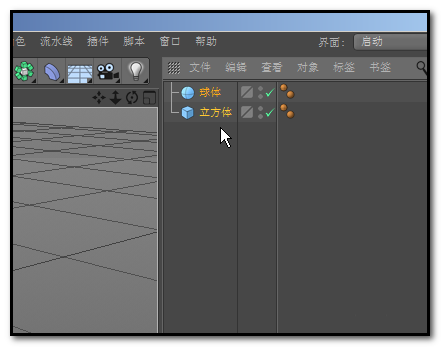
3、按下ALT+G 把两物体打上组,组合在一起。我们看视图这里,问题来了,看到坐标轴不在物体上。
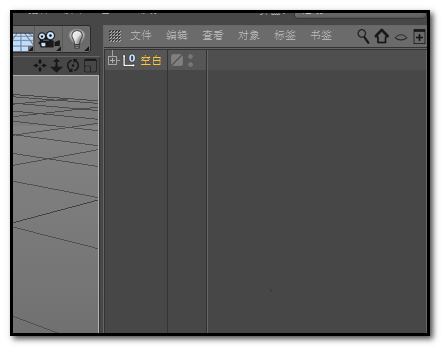
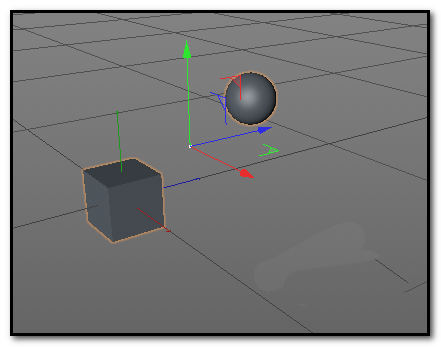
4、现在,需要把轴心移到物体中心上。那么,我们需要这样操作:在界面的菜单栏上点:网格,弹出的菜单中点:重置轴心-轴对齐

5、这时,会弹出一个对话框 ;在“使用所有对象”这里打上对勾,再点执行,坐标轴即自动移到物体中心上。

6、关闭对话框;我们可以看到,现在坐标轴显示在立方体上;若想显示在球体上,又怎样操作呢?在界面右上方这个面板这里,点开组,展开球体和立方体,鼠标点下球体,这时,球体上显示出坐标轴了。若想立方体显示坐标轴,再点下立方体即可。

相关推荐:
以上就是C4D怎么把坐标轴移回到物体中心?的详细内容,更多请关注0133技术站其它相关文章!








